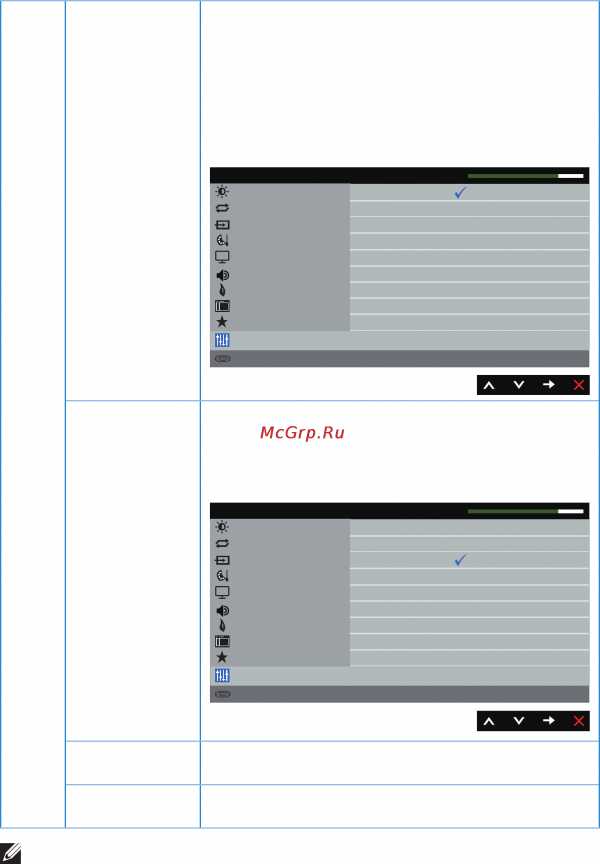Буферная память жесткого диска на что влияет
Как выбрать хороший жесткий диск
Вопрос модернизации компьютера раньше или позже возникает перед каждым пользователем. Возможно, вы собираете новый ПК или хотите хранить на своей машине больше информации и эффективно её использовать. Для этого не обойтись без покупки нового качественного HDD (hard disc drive). В каждом случае нужно иметь ясное понимание, как выбрать хороший жесткий диск, что удовлетворит все ваши нужды и будет надежным в эксплуатации.

В каждом случае нужно иметь ясное понимание, как выбрать хороший жесткий диск, что удовлетворит все ваши нужды и будет надежным в эксплуатации.
На первом этапе нужно определиться, для какой цели вы планируете использовать накопитель данных. В зависимости от сферы применения, существуют различные ценовые категории hdd. Производители выпускают серии продукции, предназначенной в первую очередь для: • Архивной функции (хранение данных); • Повседневной работы (регулярная запись и чтение информации);
• Активной работы с большим количеством данных, где нужна повышенная надежность – такие решения служат для корпоративного сектора.
Далее, исходя из предназначения диска, выбирают модель с оптимальными характеристиками. Рассмотрим основные параметры и характеристики современных винчестеров.
Физические размеры hdd
Разработаны два форм-фактора, что определяют физические размеры жестких дисков. Более компактные накопители используются в переносных моделях ПК, а более крупные созданы для настольного компьютера. Различают следующие варианты: • 2,5’’ (дюйма) – для ноутбуков любой конфигурации, чтобы подключить такой диск к стационарной машине потребуются специальные крепления для корпуса;
• 3,5’’ (дюйма) – для персональных рабочих станций, считается «золотым стандартом» для стационарных компьютеров.
Интерфейс жесткого диска
Перед покупкой нужно обязательно узнать с помощью какого интерфейса будет подключаться к материнской плате новый накопитель. Несовпадение интерфейсов на плате и hdd ведет к полной невозможности его использования или может значительно снизить скорость работы.
В более старых моделях использовался интерфейс IDE (или Parallel ATA), какой предполагает параллельное подключение устройства к компьютеру. В последние годы его заменил более современный и быстрый интерфейс SATA (Serial ATA), что служит для последовательного подсоединения жестких дисков к материнской плате и предлагает лучшую скорость чтения и записи данных по сравнению со своим предшественником.
Существует три поколения интерфейсов SATA: • SATA I, передающий данные со скоростью в 1,5 Гбит за секунду, он уже тоже уходит в прошлое; • SATA II, какой передает данные на скорости до 3 Гбит за секунду;
• SATA III, самый быстрый интерфейс со скоростью обмена порядка 6 Гбит за секунду;
Отметим, что настольные и мобильные машины, использующие разъем IDE не совместимы между собой, поэтому, если возникает необходимость подключить жесткий диск от ноутбука к ПК или наоборот, то потребуется специальный переходник.
Разъемы SATA II и SATA III разработаны таким образом, что полностью решают эту проблему. Они обладают полной совместимостью, но следует помнить, что при подсоединении жесткого диска с интерфейсом SATA III к материнской плате, оснащенной SATA II, он будет работать более медленно, и его производительность будет соответствовать характеристикам интерфейсов второго поколения.
Если вы думаете, как подобрать жесткий диск для компьютера, то желательно, чтобы выбранная вами модель имела интерфейс второй пли третьей генерации (SATA II, SATA III).
Вместительность или объем hdd
Выбирая объем накопителя, исходите из своих нужд и тех задач, что будет выполнять компьютер, куда планируется подключить устройство.
Если выбираете новый винчестер для стационарного компьютера, то следует ориентироваться на такие цифры: • Объем 320 гб, если машина нужна для того, чтобы пользоваться текстовыми редакторами и просматривать веб-страницы; • Объем от 500 ГБ до 1 ТБ, если кроме самых распространенных программ на диске будут храниться файлы мультимедиа (музыка, фотографии, фильмы) и планируется установка современных игр;
• Объем от 2 до 4 ТБ нужен будет для ПК, на каком будет производиться профессиональная обработка графических файлов и видеофрагментов, а также хранение и обработка больших массивов информации.
Установка hdd с объемом более 2 ГБ невозможна на машины, что не поддерживают стандарт UEFI, постепенно приходящий на смену материнским платам с BIOS. Поэтому, если вы выбрали жесткий диск очень большой вместительности, убедитесь, что ваш компьютер относится к нужному классу ПК. BIOS не сможет идентифицировать и правильно работать в дальнейшем с подобным устройством.
При покупке нового винчестера для ноубука, ориентируйтесь на такие данные: • От 320 до 500 ГБ, если у вас нетбук, что используется как дополнительная машина во время поездок вне дома;
• От 750 ГБ до 1 ТБ, если вы используете ноутбук как базовую рабочую станцию и кроме установленной операционной системы вам необходимо хранить большое количество информации и работать со сложным программным обеспечением.
Если возникла необходимость подобрать hdd, учитывайте, что на нем необходимо иметь дополнительное место для резервных копий файлов. Это повысит надежность работы диска и уменьшит вероятность внезапной утери ценных данных. В некоторых случаях оптимальным решением будет, если вы выберете несколько накопителей для специальной системы дублирования информации.
Оптимальная частота вращения жесткого диска
Основным принципом работы винчестера является вращение пластин диска вокруг своей оси, во время чего магнитная головка производит чтение и запись данных. Количество оборотов зависит от частоты вращения шпинделя. Пропорционально увеличению этого параметра растет интенсивность обмена информацией с системой и скорость работы диска.
Различают несколько видов дисков исходя из значений этого показателя: • Модели, работающие на скорости 5400 оборотов в минуту – используются преимущественно в ноутбуках (для настольного ПК можно выбрать для архивных целей), обладают небольшим энергопотреблением, не шумят, но работают достаточно медленно; • Накопители со скоростью работы 7200 оборотов в минуту – самые популярные жесткие диски имеют такие характеристики, так как они оптимальны для решения большинства задач, что возникают перед пользователями;
• Приборы со скоростью работы от 10 000 до 15 000 оборотов в минуту – очень быстрые и производительные, используются в корпоративном секторе, предназначены для мощных серверов (для домашнего использования их выбирают редко в случае нестандартных нужд);
Размер буферной памяти (кэша) для hddКаждый, кто собирает информацию о том, как выбрать жесткий диск для ПК, должен обращать внимание на размер кэша этого устройства. В нем хранятся данные, которые были извлечены с носителя, но еще не загружены в оперативную память, и те, что пришли с иных компонентов системы и еще не были записаны на hdd. Слишком маленький размер буферной памяти может замедлять работу диска.
На современном рынке представлены устройства, объем кэша которых колеблется от 16 до 64 Мб. Хороший жесткий диск должен иметь буфер вместимостью 32 МБ или 64 МБ, что станет залогом его эффективной службы. Обычно рекомендуют выбрать винчестер с большим объемом кэша.
Параметры чтения и записи информации
Главными параметрами, что определяют, насколько продуктивно прибор будет обмениваться данными с остальными частями компьютера, являются скорости линейного чтения и записи данных, а также время случайного доступа.
Скорость работы устройства непосредственно определяется скоростью линейного чтения, о чем должен помнить каждый потенциальный покупатель, кто размышляет о том, какой выбрать жесткий диск для системы. Оптимальной считается значение этой характеристики, лежащее в промежутке от 120 до 140 Мб/c. Не следует приобретать модель, у которой скорость линейного чтения ниже 100 Мб за секунду.
Второй важный показатель производительности устройства – это время случайного доступа. Особенно он влияет на время, с которым головка считывает с диска файлы малого размера. Для качественного жесткого накопителя эта цифра не больше 14 мс. Проблемы в эксплуатации возникают с устройствами, у которых время случайного доступа доходит до 16-19 мс.
Будьте бдительны, ведь эти показатели не указываются производителем на упаковке устройства и их нельзя найти на сайтах интернет-магазинов. Они определяются с помощью специального программного обеспечения (например, HD Tune 2.5) только уже на работающем накопителе. Поэтому, одним из пунктов инструкции о том, как выбрать хороший жесткий диск, является поиск и детальное изучение обзоров и тестов понравившейся модели hdd. Именно из них можно узнать реальные цифры и самостоятельно правильно оценить до приобретения, как ведет себя тот или иной жесткий диск на практике.
Лучшие производители жестких дисков
На рынке изготовителей hdd есть несколько лидеров, что гарантируют высокое качество своей продукции, её надежность и долговечность. Перед покупкой жесткого диска обязательно проверьте репутацию его фирмы производителя, так как приобретение модели неизвестной компании может вызвать потерю данных вашего ПК в будущем.
Важной информацией для тех, кто хочет узнать, как правильно выбрать жесткий диск для компьютера, является то, что качественные модели предлагаются в первую очередь корпорациями Seagate и Western Digital (WD). Также в специализированных магазинах можно найти устройства от Hitachi и Samsung, но их процент от суммарного количества предлагаемых приборов не слишком большой.
Производители выпускают на рынок различные серии моделей, что ориентированы на частных и корпоративных клиентов, чем вызваны различия в цене, объеме и технических характеристиках изделий.
Например, компания Western Digital использует простую цветовую маркировку своих изделий, по которой можно правильно понять специфику использования определенного прибора.
Жесткие диски с пометкой голубого цвета на корпусе (Cover Blue) – бюджетные решения, имеющие неплохие параметры работы, но их не следует использовать для хранения особо важной информации.
Накопители, которые имеют зеленую пометку (Cover Green) – модели, которым требуется немного электроэнергии для работы, они имеют среднюю производительность и производят мало шума.
Устройства с красной маркировкой корпуса (Cover Red) – диски с высокой скоростью работы и большой производительностью, оснащены самыми современными контроллерами управления.
Hdd с обозначением черного цвета на корпусе (Cover Black) содержат в себе лучшие черты моделей с красной маркировкой и гарантируют очень высокую надежность хранения данных.
Благодаря этой подробной инструкции приобретение хорошего жесткого диска для ПК не вызовет у вас затруднений, ведь мы рассказываем о компьютерах по-русски и делаем информацию доступной для каждого пользователя. Следование этому алгоритму позволит выбрать именно тот hdd, что станет надежным компонентом вашей машины и поможет в решении всех текущих задач.
Похожие статьи
ruinfocomp.ru
Форм-фактор, объем буфера и остальные характеристики HDD
В предыдущих статьях, которые касались характеристик HDD были довольно подробно затронуты такие параметры как, cкорость вращения шпинделя и уровень шума издаваемого жестким диском.
Также не обошли стороной интерфейс HDD, где было рассмотрено основные особенности и отличия интерфейса SATA и устаревшего IDE. И конечно же не забыли, пожалуй, самую главную характеристику - это объем жесткого диска.
В этом материале мы поговорим относительно оставшихся характеристик жестких дисков, которые не менее важны нежели вышеуказанные.
Форм-фактор жесткого диска
На данный момент, широко распространены два форм-фактора жестких дисков – это 2,5 и 3,5 дюйма. Форм-фактором, в большей мере, определяются габариты жестких дисков. К слову, в жесткий диск 3,5”, помещается до 5-ти пластин накопителя, а в 2,5” – до 3-х пластин. Но в современных реалиях это не является преимуществом, так как разработчики определили для себя, что устанавливать более 2-ух пластин в обычные высокопроизводительные жесткие диски – не целесообразно. Хотя, форм-фактор 3,5” совсем не намерен сдаваться и по уровню спроса уверенно перевешивает 2,5” в десктопном сегменте.

То есть для настольной системы, пока есть смысл приобретать только 3,5”, так как среди преимуществ данного форм-фактора, можно отметить более низкую стоимость за гигабайт пространства, при большем объёме. Это достигается за счет большей, по размеру пластины, которая при одинаковой плотности записи вмещает больший объем данных нежели 2,5”. Традиционно, 2,5” всегда позиционировался как форм-фактор для ноутбуков, в большей мере благодаря своим габаритам.
Существуют и другие форм-факторы. К примеру, во многих портативных устройствах используются жесткие диски форм-фактора 1,8”, но на них мы детально останавливаться не будем.
Объём кэш-памяти жесткого диска
Кэш-память – это специализированное ОЗУ, которое выступает в роли промежуточного звена (буфера), для хранения данных, которые уже считаны с жесткого диска, но еще не были переданы непосредственно на обработку. Само наличие буфера было вызвано существенной разницей в скорости работы между остальными компонентами системы и жестким диском.

Как таковой характеристикой кэш-памяти HDD, является объем. На данный момент наиболее популярны жесткие диски с буфером 32 и 64 МБ. На самом деле, покупка жесткого диска с большим объемом кэш-памяти, не даст двухкратного увеличения производительности, как это может показаться исходя из классической арифметики. Более того, тестирования показали, что преимущество у жестких дисков с кэшем 64 Мб, проявляется довольно редко и только при выполнении специфических задач. Поэтому, по-возможности стоит приобрести жесткий диск с более объемной кэш-памятью, но если это будет идти в значительный ущерб ценнику, то это не тот параметр, на который следует ориентироваться в первую очередь.
Время произвольного доступа
Показатель времени произвольного доступа жесткого диска характеризует время, за которое винчестер гарантированно проведет операцию чтения в любом месте жесткого диска. То есть за какой промежуток времени, головка чтения сможет добраться до самого отдаленного сектора жесткого диска. Это, в большей мере, зависит от ранее рассмотренной характеристики скорости вращения шпинделя жесткого диска. Ведь, чем больше скорость вращения, тем быстрее головка может добраться до нужной дорожки. В современных жестких дисках этот показатель составляет от 2 до 16 мс.
Остальные характеристики HDD
Теперь тезисно и вкратце перечислим оставшиеся характеристики жестких дисков:
- Потребление энергии – потребляют жестки диски совсем немного. При чем, зачастую указывается максимальная потребляемая мощность, которая имеет место быть, только на промежуточных этапах работы во время пиковой загрузки. В среднем – это 1,5-4,5 Вт;
- Надежность (MTBF) – так называемое время наработки на отказ;
- Скорость передачи данных – с внешней зоны диска: от 60 до 114 Мб/c, а с внутренней – от 44,2 до 75 Мб/с;
- Количество операций ввода-вывода в секунду (IOPS) – у современных жестких дисков этот показатель составляет около 50/100 оп./c, при произвольном и последовательном доступе.

Вот мы и рассмотрели все характеристики жестких дисков с помощью небольшой серии статей. Естественно, что многие параметры пересекаются и, в некоторой мере, влияют друг на друга. Но, зато на основе информации относительно всех этих параметров, можно смоделировать для себя будущее устройство, и при выборе, четко понимать, какой из моделей следует отдать преимущество в вашем частном случае.

А вот такие игрушки могут получиться из старых жестких дисков, вернее из составляющих жесткого диска. К примеру, колеса сделаны из шпиндельного двигателя винчестера, который приводит в движение ось с головкой считывания.
we-it.net
Как выбрать жесткий диск
Жесткий диск (HDD) – важный элемент системного блока. На нем хранятся данные и файлы пользователя. Что бы правильно выбрать жесткий диск, необходимо знать всего несколько параметров.
Основные характеристики жесткого диска
Объем жесткого диска
При выборе жесткого диска первый параметр, на который стоит обратить внимание – объем. Объем – количества места на жестком диске, то есть, этот параметр отображает какое количество информации (фильмов, документов, папок и т.д.) Вы можете записать на жесткий диск. Объем современных носителей измеряется в гигабайтах или терабайтах. Чем больше объем жесткого диска, тем лучше. Лучше покупать жесткий диск на один и более терабайт.
Интерфейс
Жесткий диск подключается к материнской плате через интерфейсный кабель. Внутренние жесткие диски, подключаться к компьютеру через интерфейс (IDE или SATA). IDE – устаревший интерфейс. Современные жесткие диски подключаються к компьютере через интерфейс SATA. Есть несколько вариантов интерфейса SATA: SATA I (до 1,5 Гбит/с), SATA II(до 3 Гбит/с), SATA III(до 6 Гбит/с). Чем больше скорость передачи данных через интерфейс, тем лучше. Оптимальный вариант интерфейса жесткого диска – SATA III.
Скорость вращения шпинделя
От скорости вращения шпинделя зависит скорость обмена данных. Она измеряется в оборотах минуту (об/мин). Чем выше скорость вращения шпинделя, тем лучше. Оптимальный вариант — 7200 об/мин.
Буферная память (Кэш — память)
Буферная память – память жесткого диска, в которой хранятся данные, которые уже считаны с жесткого диска, но еще не переданы через интерфейс. Чем больше объем буферной памяти, тем больше вероятность, что в ней находятся необходимые данные и их не нужно искать на диске. Следователь, увеличиваться скорость работы жесткого диска. На данный момент максимальный объем памяти – 64 Мб.
Форм – фактор
Форм-фактор жесткого диска – это его физические габариты (ширина, высота, толщина). Существуют два основных форм-фактора: 2,5 дюйма (2,5”) и 3,5 дюйма (3,5”). Жесткие диски с форм-фактором 2,5” предназначены для использования в ноутбуках, хотя их можно вставить в обычный системный блок с помощью дополнительных креплений и адаптеров.Из-за специфики работы ноутбука, бюджетные жесткие диски 2,5”, в большинстве случаев, обладают скорость вращения шпинделя — 5400 об/мин.
Жесткие диски 3,5” предназначены для установки в обычный системный блок. При сборке домашнего компьютера лучше купить жесткий диск форм-фактором 3,5”.
Воспользовавшись этими советами, вы сможете выбрать хороший жесткий диск для своего компьютера.
pctoall.ru